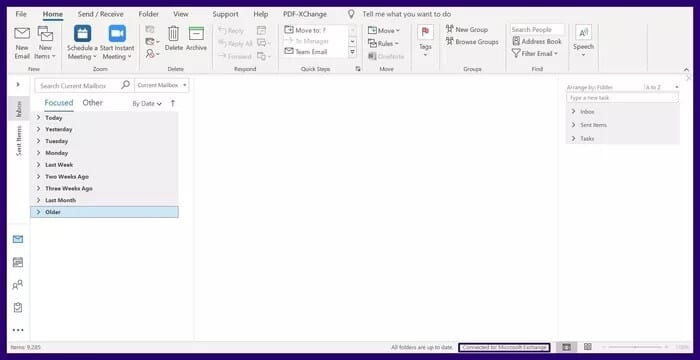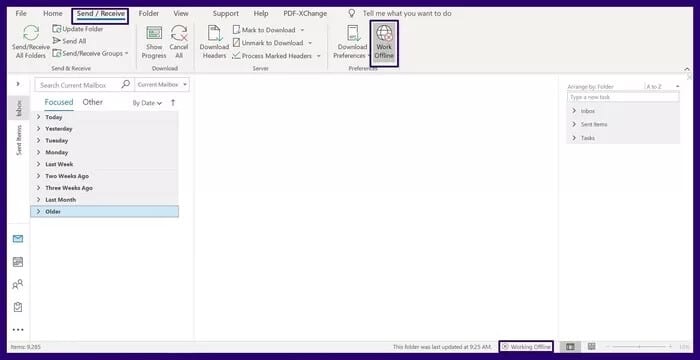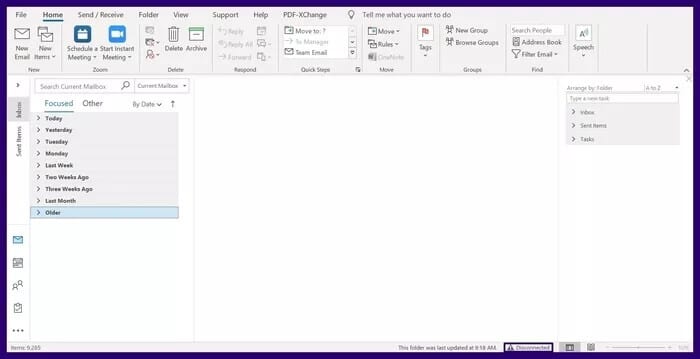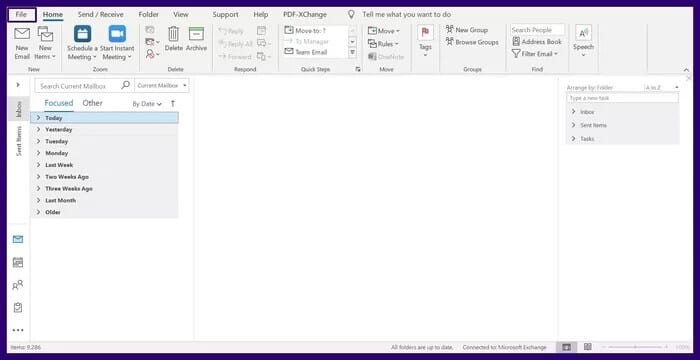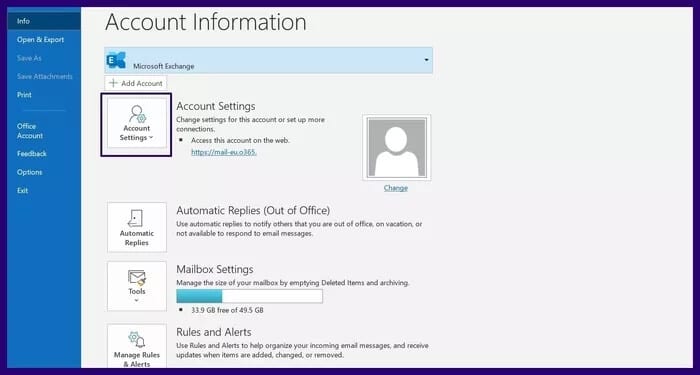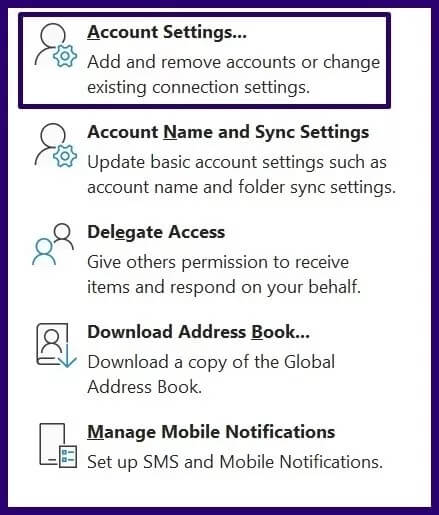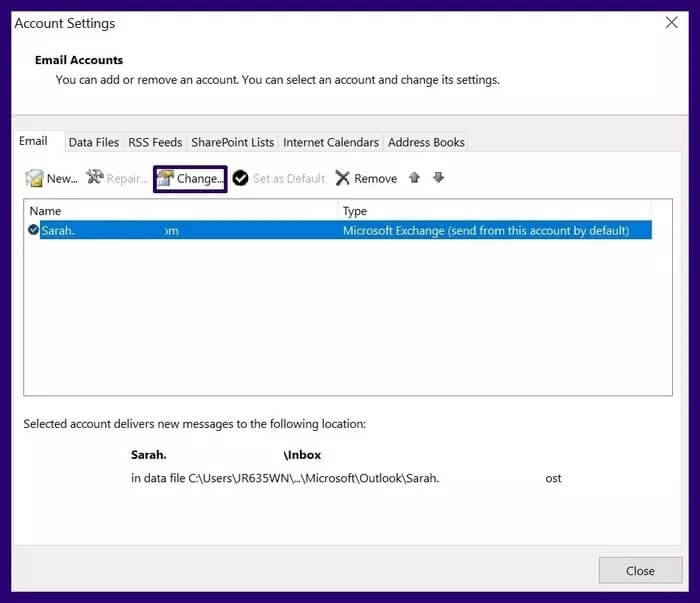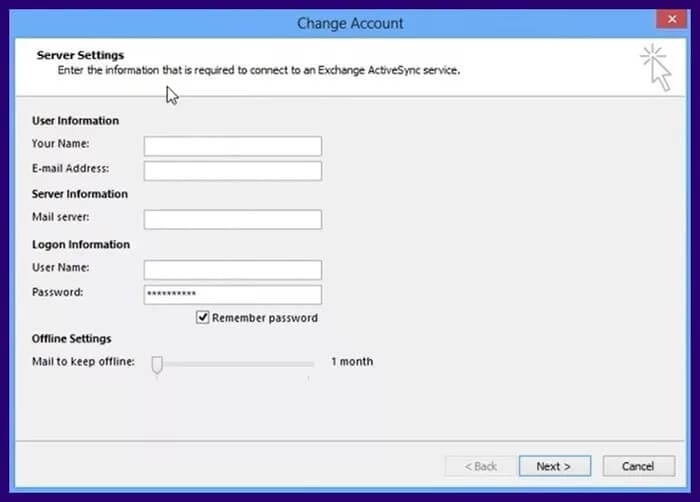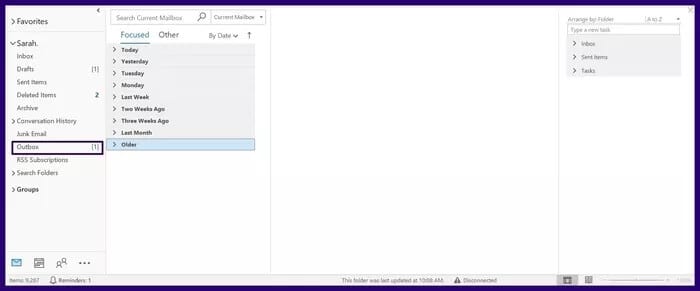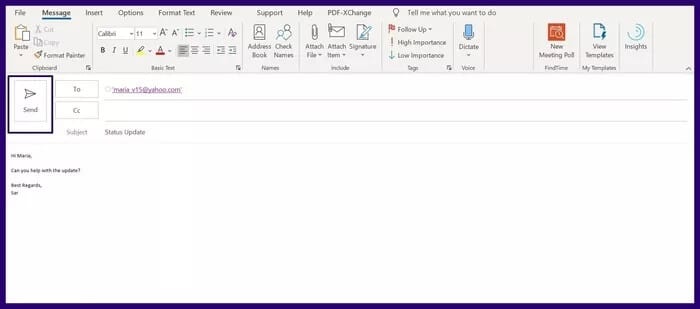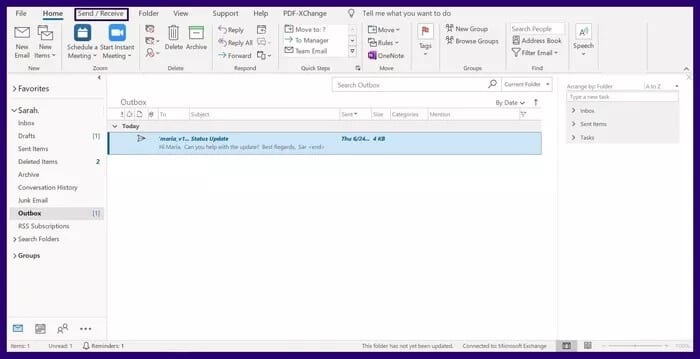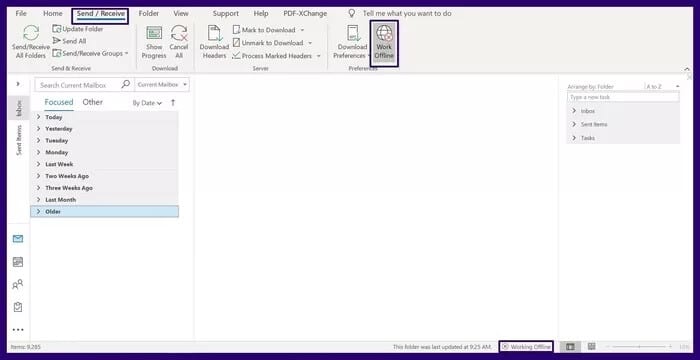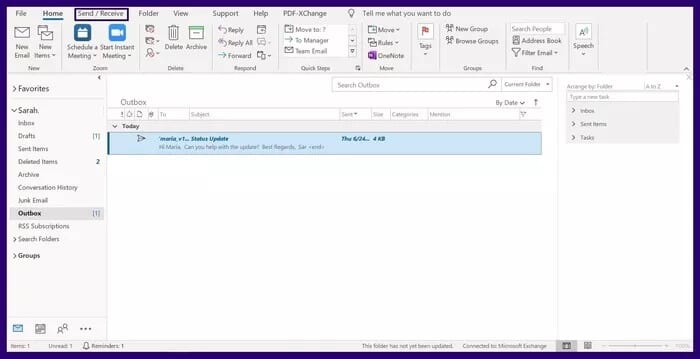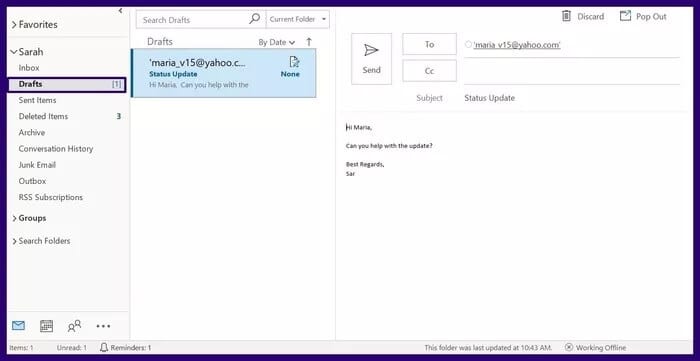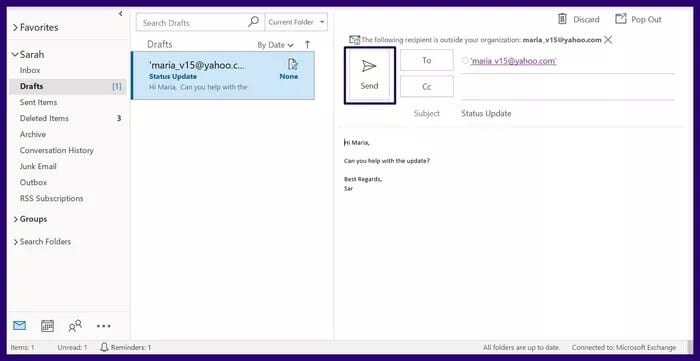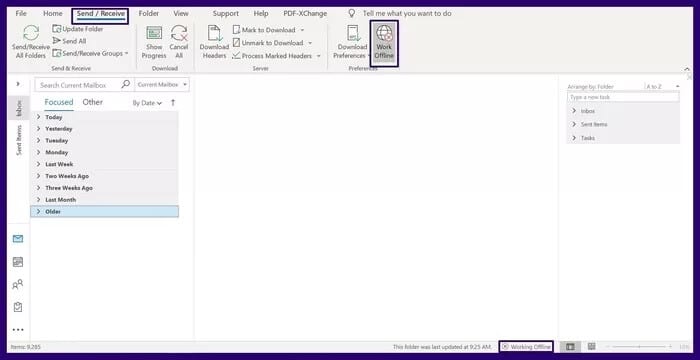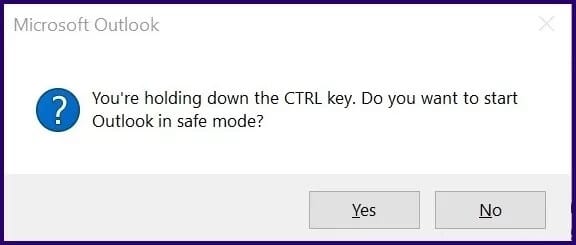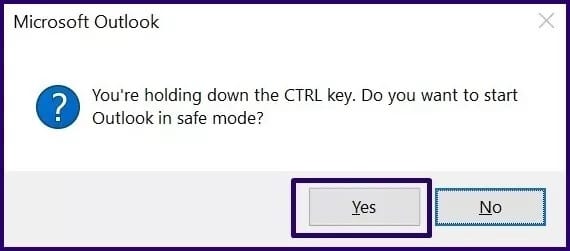So beheben Sie E-Mails, die im Postausgang von Microsoft Outlook stecken geblieben sind
Mit einer geschätzten 400 Millionen aktive Nutzer , Vorbereiten Microsoft Outlook Einer der beliebtesten E-Mail-Clients. Wie bei den meisten Produktivitätstools besteht der Vorteil von Outlook darin, dass Benutzern Zeit und Mühe gespart werden. Es kann jedoch von Zeit zu Zeit zu einem oder zwei Schluckauf kommen.
Eine der häufigsten Beschwerden über Outlook ist, dass E-Mails im Postausgang hängen bleiben. Dies bedeutet, dass E-Mails nicht an die vorgesehenen Empfänger gesendet werden und zugestellt werden. Für einen solchen Fall gibt es verschiedene Lösungen, die Sie ausprobieren können.
Überprüfen Sie die Verbindung
Als erstes müssen Sie den Verbindungsstatus überprüfen MS Outlook und Mailserver. E-Mails verbleiben im Postausgangsordner, solange der Server offline ist. Eine schnelle Möglichkeit, den Verbindungsstatus zu überprüfen und zu beheben, wird in den folgenden Schritten erläutert:
Schritt 1: Unten im Fenster Microsoft Outlook , überprüfen Sie, mit wem verbunden ist Microsoft Exchange أو In Verbindung gebracht. Wenn eine der beiden Optionen am unteren Rand des Fensters angezeigt wird, handelt es sich bei dem Fehler nicht um ein serverbezogenes Problem.
Schritt 2: Wenn der Status Offline arbeiten am unteren Rand des Microsoft Outlook-Fensters anzeigt, sollten Sie zur Registerkarte gehen إرسال / Erhalten. Klicken offline arbeiten um dies zu deaktivieren.
3: Wenn die Bedingung auftritt nicht verbunden Dies ist eine fehlerhafte Internetverbindung. Stellen Sie sicher, dass Ihr Gerät mit dem Internet verbunden ist oder versuchen Sie, zu einem neuen Netzwerk zu wechseln.
Passwort prüfen
E-Mails können auch im Postausgang von Microsoft Outlook stecken bleiben, wenn Sie sich mit anmelden Passwort Falsch. Dies geschieht hauptsächlich, wenn Sie das Passwort auf einem anderen Gerät ändern. So überprüfen Sie, ob Ihr Passwort aktuell ist:
Schritt 1: Klicken Sie auf die Registerkarte eine Datei.
Schritt 2: Lokalisieren Einstellungen Rechnung.
3: Klicken Sie im Dropdown-Menü auf Kontoeinstellungen.
4: Klicken "ihr Kontoum es auszuwählen und dann klickeEin Wechsel".
Schritt 5: Gehe zu Info Login Und geben Sie das neue Passwort in das Feld mit der Beschriftung ein كلمة المرور.
6: Klicken der nächste.
Schritt 7: Nachdem es erreicht ist Outlook Tippen Sie unter Updates auf Schließen.
8: Klicken "Ende".
E-Mail öffnen und erneut senden
Wenn eine E-Mail während des Sendevorgangs geöffnet und geschlossen wird, während Sie sich im Postausgang befinden, ändert dies normalerweise den Status der E-Mail und verhindert, dass sie den Postausgang verlässt. In einem solchen Fall ändern sich Eigenschaften wie to und Betreff von kursiv in normale Schriftart. Veränderung Liste der gesendeten Nachrichten Das sollte normalerweise keinem das Maildatum anzeigen. So korrigieren Sie dies:
Schritt 1: Klicken Postausgang Um den Postausgangsordner zu öffnen.
Schritt 2: Doppelklicken Sie auf die E-Mail, die Sie senden möchten. Dies öffnet die E-Mail-Nachricht.
3: Klicken إرسال.
AUSBLICK IM OFFLINE-MODUS
Dies ist eine weitere sehr effektive und schnelle Möglichkeit, dieses Problem zu beheben. Wie das geht, erklären wir Ihnen in den folgenden Schritten:
Schritt 1: Klicken Sie in der Outlook-Leiste auf die Registerkarte senden empfangen.
Schritt 2: Klicken "offline arbeitenum Outlook offline zu schalten. Dadurch wird verhindert, dass Outlook versucht, E-Mail-Nachrichten zu senden.
3: Klicken Sie auf Ordner Postausgang um es zu öffnen.
4: E-Mail aus Postausgang nach ziehen Entwürfe mit dem Zeiger.
Schritt 5: Zurück zur Registerkarte senden empfangen. Klicken Sie auf das Aktionsfeld Offline um es abzuwählen. Dadurch wird Ihre Verbindung neu gestartet.
6: Gehen Sie zurück zu Entwürfe, öffnen Sie die E-Mail und wählen Sie إرسال.
Starten Sie OUTLOOK im abgesicherten Modus neu
Outlook-Nachrichten können im Postausgang hängen bleiben, wenn ein installiertes Add-on E-Mails als angezeigt markiert. Outlook starten in Sicherheitsmodus Dadurch wird verhindert, dass sich solche Add-Ons auf Outlook auswirken. Führen Sie die folgenden Schritte aus, um Outlook im abgesicherten Modus neu zu starten:
Schritt 1: Halten Sie die .-Taste gedrückt CTRL auf der Tastatur und doppelklicken Sie auf die Outlook-Verknüpfung.
Schritt 2: Halten Sie diese Schaltfläche gedrückt, bis ein Dialogfeld angezeigt wird, in dem Sie gefragt werden, ob Sie Outlook in starten möchten Sicherheitsmodus.
3: Klicken نعم.
Versenden großer Anhänge über OUTLOOK 365
E-Mails können auch in ausgehenden Microsoft Outlook hängen bleiben, wenn sie große Anhänge enthalten. Microsoft Outlook begrenzt die Größe von Anhängen, die Sie per E-Mail senden können. Es gibt jedoch Problemumgehungen für das Senden großer Anhänge durch Outlook 365.